Las 7 mejores formas de arreglar que Alexa no responda a los comandos de voz
Muchos parlantes inteligentes tienen asistentes de voz incorporados y algunos de ellos a menudo admiten más de uno. Algunos altavoces pueden tener el Asistente de Google, algunos pueden tener Amazon Alexa y los HomePods de Apple tienen Siri. Cualquiera que sea el asistente que use, es útil para hacer las cosas usando solo su voz.
A veces, su altavoz inteligente no responde a sus preguntas. Puede preguntarle a Alexa cómo está el clima afuera, pero no obtendrá ninguna respuesta a cambio. Alcanzaste el objetivo de tener un asistente de voz, ¿verdad? Si tuvo este problema con el altavoz, estas son las mejores formas de arreglar que Alexa no responda a los comandos de voz.
- 1. Asegúrese de que su conexión Wi-Fi esté funcionando
- 2. Habla mientras estés más cerca del orador
- 3. Micrófonos silenciados y activados
- 4. Desvincula tu cuenta de Amazon y vuelve a agregarla
- 5. Desconecte y vuelva a conectar el dispositivo
- 6. Verifique el historial de voz de Alexa para ver si se escucharon sus solicitudes
- 7. Restablecimiento de fábrica del altavoz
- Obtenga respuestas a todas sus preguntas
1. Asegúrese de que su conexión Wi-Fi esté funcionando
El altavoz Amazon Echo depende de una conexión Wi-Fi que funcione para funcionar correctamente. El orador no puede comunicarse con los servidores de Amazon para procesar sus solicitudes sin una conexión a Internet estable. Por lo tanto, es posible que Alexa no pueda responder a su pregunta o procesar una solicitud.
 Cómo Crear Un Código QR En 7 Sencillos Pasos
Cómo Crear Un Código QR En 7 Sencillos PasosReinicie el enrutador Wi-Fi si su conexión a Internet funciona bien pero el altavoz aún no se conecta.
2. Habla mientras estés más cerca del orador
Un dispositivo Amazon Echo tiene múltiples micrófonos para captar su voz desde múltiples ángulos y a unas pocas monedas de distancia. Sin embargo, es posible que algunos altavoces no tengan tantos micrófonos, o que los micrófonos no funcionen con la misma eficacia debido al ruido ambiental u otras perturbaciones.
Para probar esto, acérquese al orador e intente dar su comando para ver si obtiene una respuesta.
3. Micrófonos silenciados y activados
Puede silenciar los micrófonos en la mayoría de los altavoces inteligentes. Esto evita que el altavoz del teléfono escuche continuamente para activar accidentalmente el altavoz o conversaciones confidenciales. Si ha silenciado los micrófonos de los altavoces, es posible que haya olvidado activarlos. O puede ocurrir que los micrófonos permanezcan silenciados aunque hayas pulsado el botón físico.
Lee También No Hay Altavoces Ni Auriculares Conectados: Métodos Para Solucionarlo
No Hay Altavoces Ni Auriculares Conectados: Métodos Para SolucionarloPara resolver este problema, vuelva a silenciar los micrófonos y vuelva a habilitarlos en el altavoz inteligente. Puede presionar el botón de silencio en el altavoz, después de lo cual debería ver un anillo o una luz roja. Vuelva a pulsar el botón de silencio para reactivar los micrófonos.
4. Desvincula tu cuenta de Amazon y vuelve a agregarla
Al configurar su altavoz Amazon Echo, el altavoz le pedirá que lo vincule a su cuenta de Amazon a través de la aplicación Alexa. Debe agregar su cuenta de Amazon para usarlo como un altavoz inteligente. Para asegurarse de que no haya problemas con su cuenta de Amazon, es una buena idea cerrar la sesión y volver a iniciarla. Así es cómo.
Paso 1: Abra la aplicación Alexa en su teléfono inteligente.
 Cómo Recuperar La Contraseña De Windows 10
Cómo Recuperar La Contraseña De Windows 102do paso: Navegue a la pestaña Dispositivos usando la línea en la parte inferior de la pantalla.
Paso 3: Toca Echo y Alexa.
Paso 4: Seleccione el dispositivo Echo que desea conectar a otra red.
 SpyHunter 5. Usabilidad, Efectividad Y Confiabilidad
SpyHunter 5. Usabilidad, Efectividad Y ConfiabilidadPaso 5: Luego toque el ícono de Configuración en la esquina superior derecha de la aplicación.
Paso 6: Desplácese hacia abajo en la página para encontrar la sección Guardado en. Esta parte tendrá su nombre. Toque el botón Cancelar suscripción junto a él.
Paso 7: Seleccione Anular registro cuando se le indique y siga las instrucciones en pantalla para volver a registrar el dispositivo. Puede usar la misma cuenta de Amazon o probar con una diferente para ver si eso resuelve el problema.
 Los 7 Mejores AntiMalware Para Windows
Los 7 Mejores AntiMalware Para Windows5. Desconecte y vuelva a conectar el dispositivo
Desconecte el altavoz Echo de la toma de corriente y déjelo ahí por un rato. Después de unos minutos, vuelva a enchufarlo directamente a la toma de pared sin un cable de extensión o adaptador.
Es posible que su altavoz Echo no funcione como se esperaba si no recibe la fuente de alimentación continua necesaria. Mientras lo hace, también asegúrese de estar usando el adaptador de corriente original que vino con el altavoz.
6. Verifique el historial de voz de Alexa para ver si se escucharon sus solicitudes
Cada altavoz Echo está vinculado a una cuenta de Amazon. Por lo tanto, Amazon almacena todas sus consultas de búsqueda de Alexa en su historial de voz. Esta es una buena manera de verificar que el hablante interprete correctamente sus consultas.
Puede acceder a su historial de voz de Alexa y comprobar las grabaciones recientes. Si esto coincide con sus solicitudes, es justo concluir que los micrófonos de sus altavoces funcionan bien y que Alexa está cumpliendo con sus solicitudes. Es posible que el hablante sea simplemente incapaz de producir respuestas relevantes.
Lee También Cómo Activar Windows Defender Directiva De Grupo
Cómo Activar Windows Defender Directiva De Grupo7. Restablecimiento de fábrica del altavoz
Incluso después de probar todas las soluciones posibles, un restablecimiento de fábrica parece ser su último recurso si Alexa aún no responde a sus preguntas. Esto te permitirá configurar tu altavoz Echo desde cero. El proceso de restablecimiento de fábrica para un altavoz Echo difiere según el modelo o la versión que tenga.
Seguir Guía oficial de Amazon para restablecer de fábrica un dispositivo Echo. Elige tu altavoz Echo de la lista de opciones y sigue las instrucciones paso a paso. El procedimiento de reinicio generalmente implica presionar algunas combinaciones de botones en el altavoz.
Obtenga respuestas a todas sus preguntas
Debe ser molesto tener un altavoz inteligente que no responde cada vez que haces una pregunta. Siga estos pasos cuidadosamente y podrá obtener respuestas de voz de Alexa como antes.
Si quieres conocer otros artículos parecidos a Las 7 mejores formas de arreglar que Alexa no responda a los comandos de voz puedes visitar la categoría Informática.



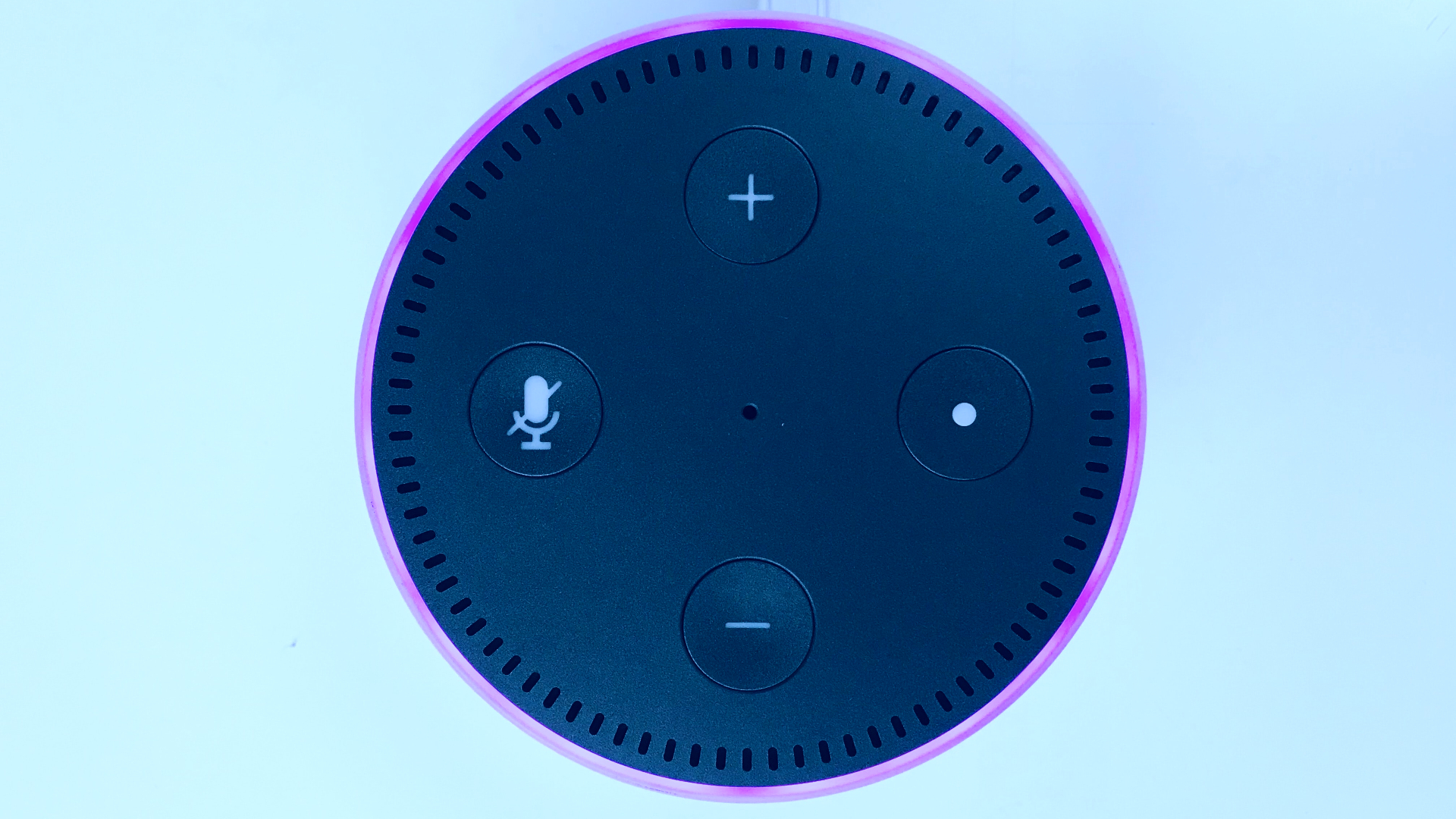
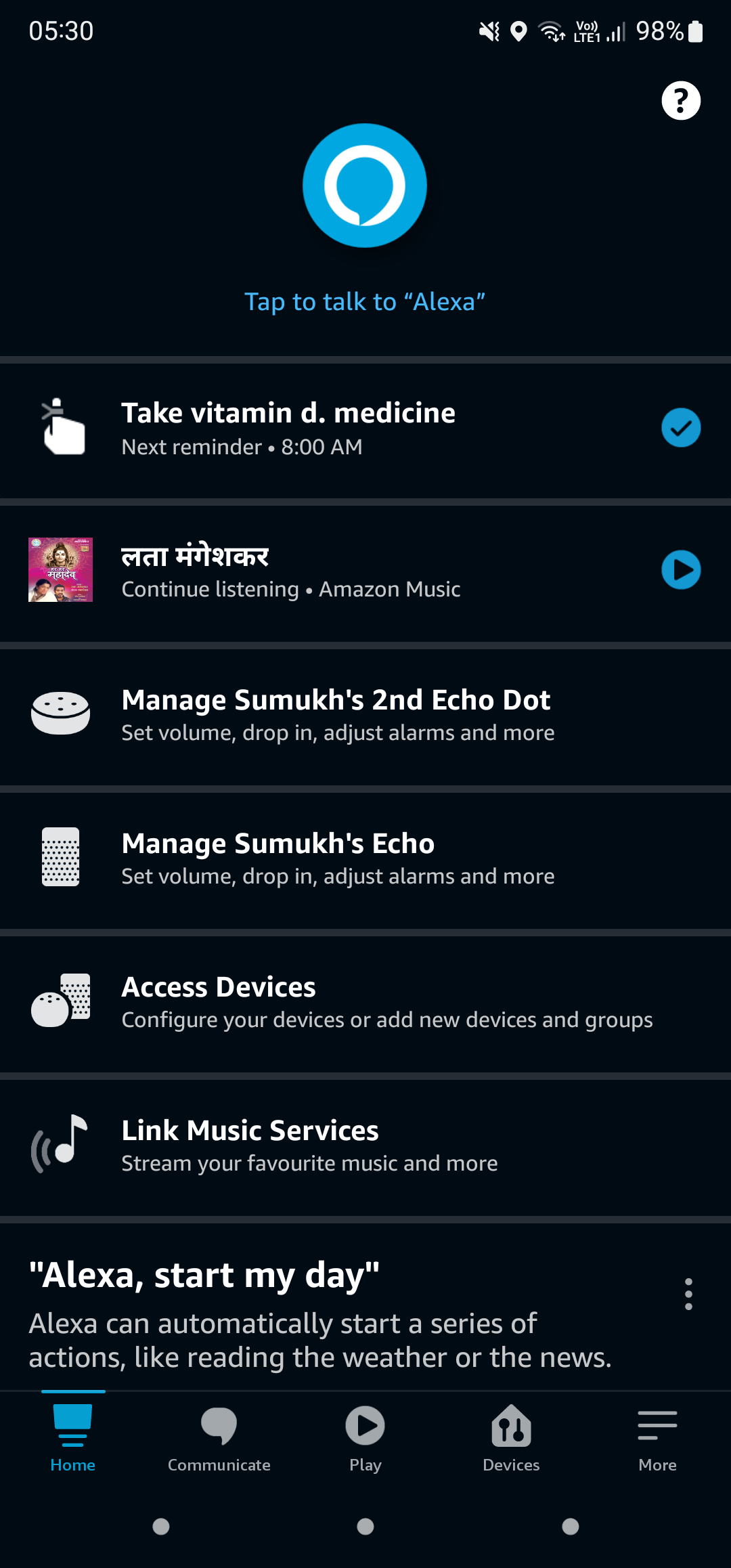
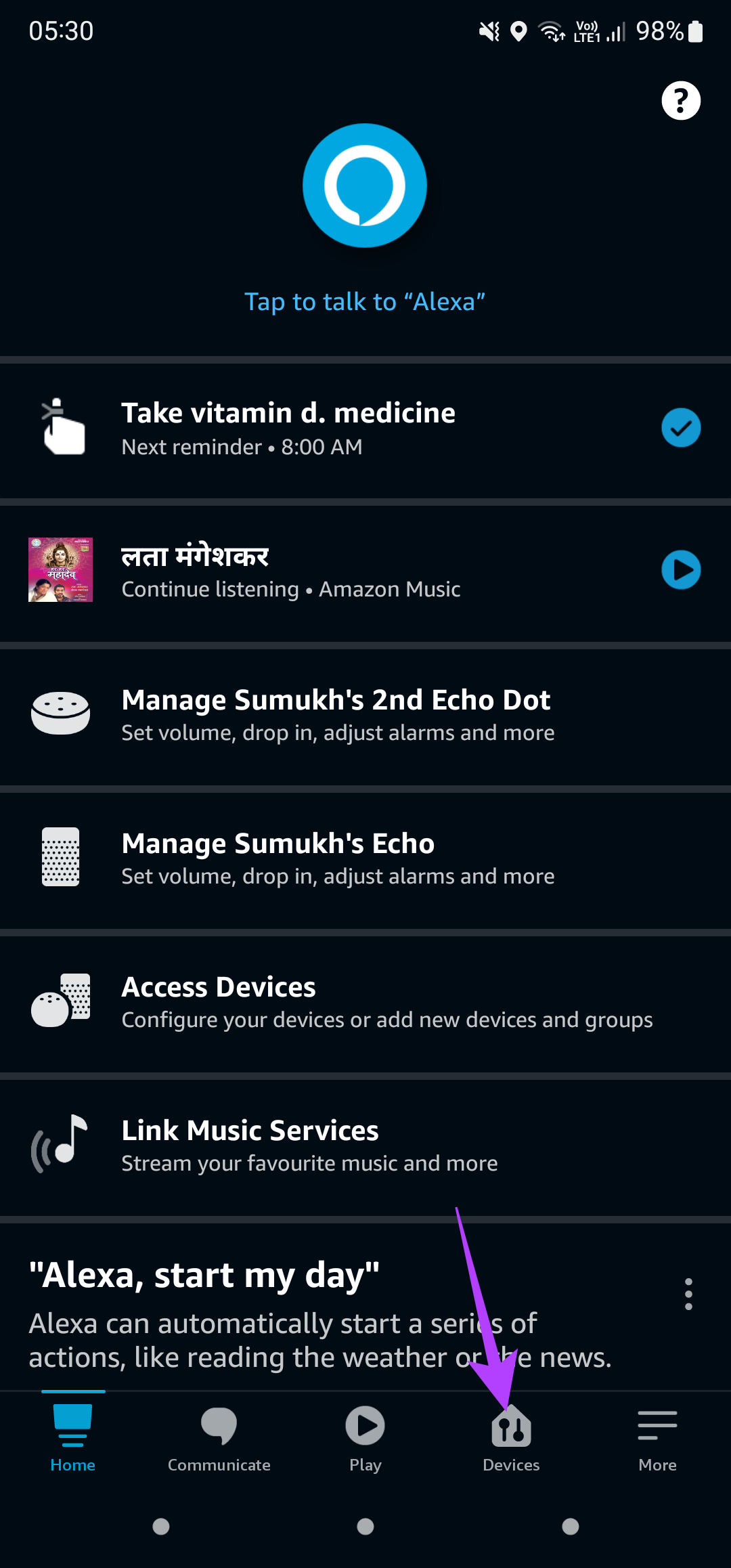
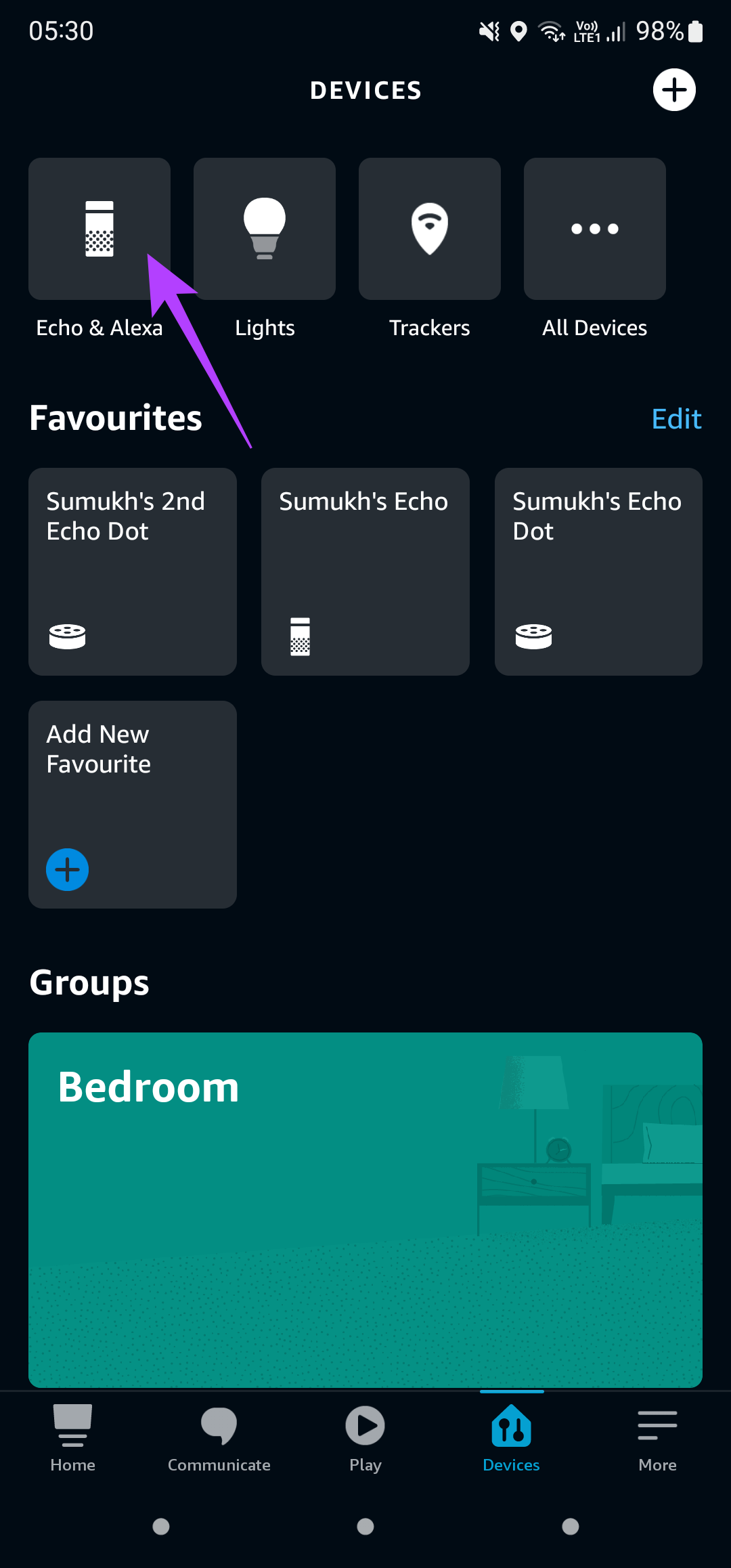
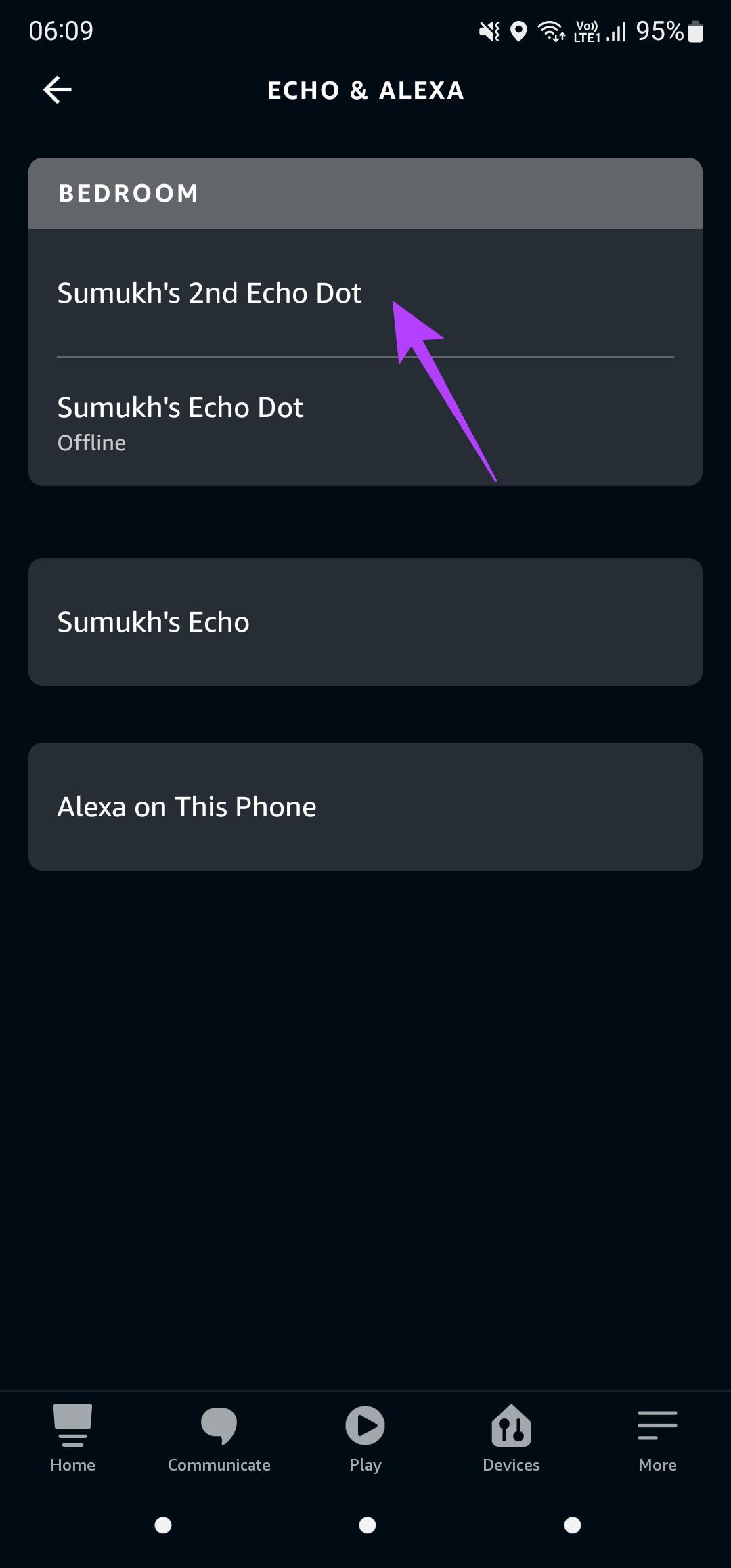
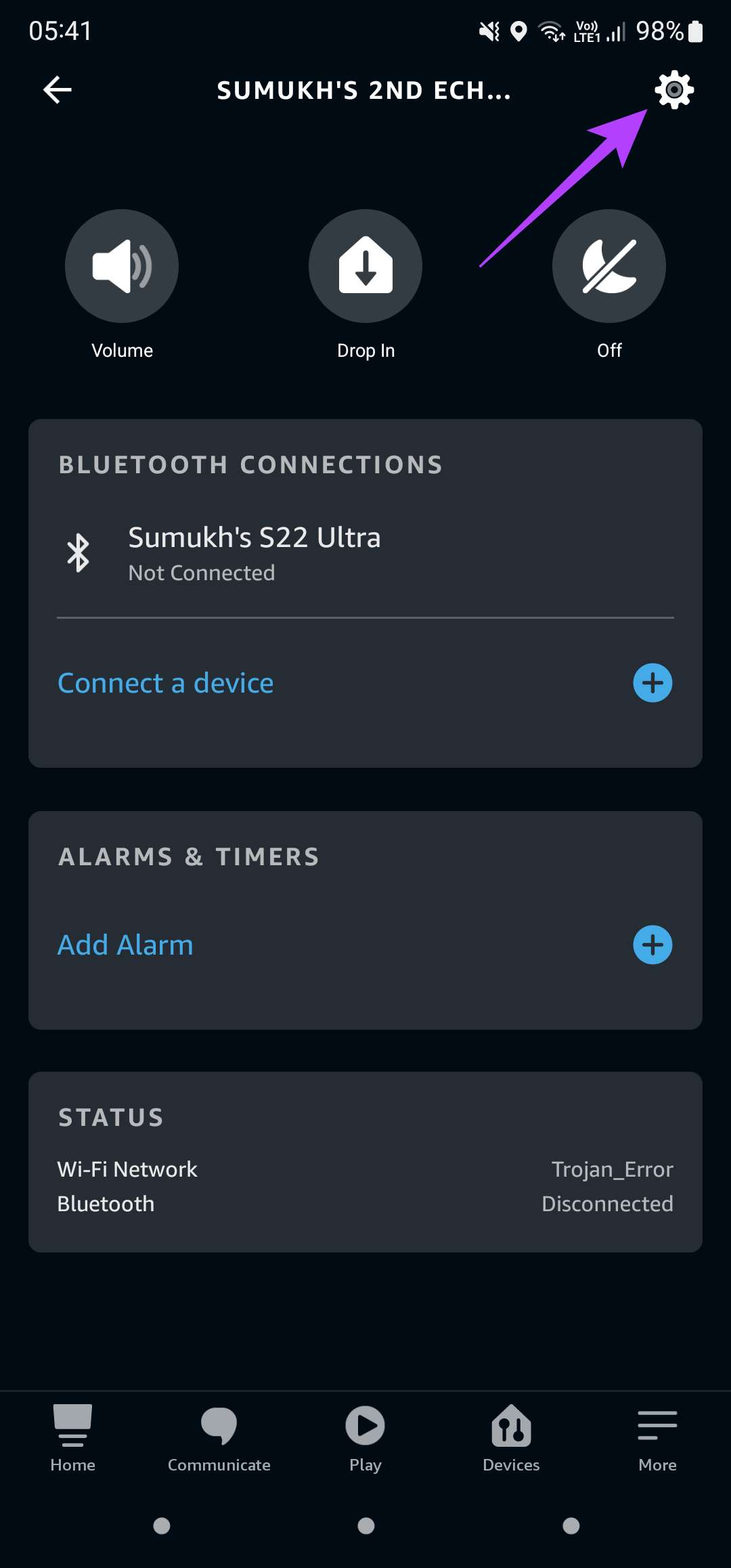
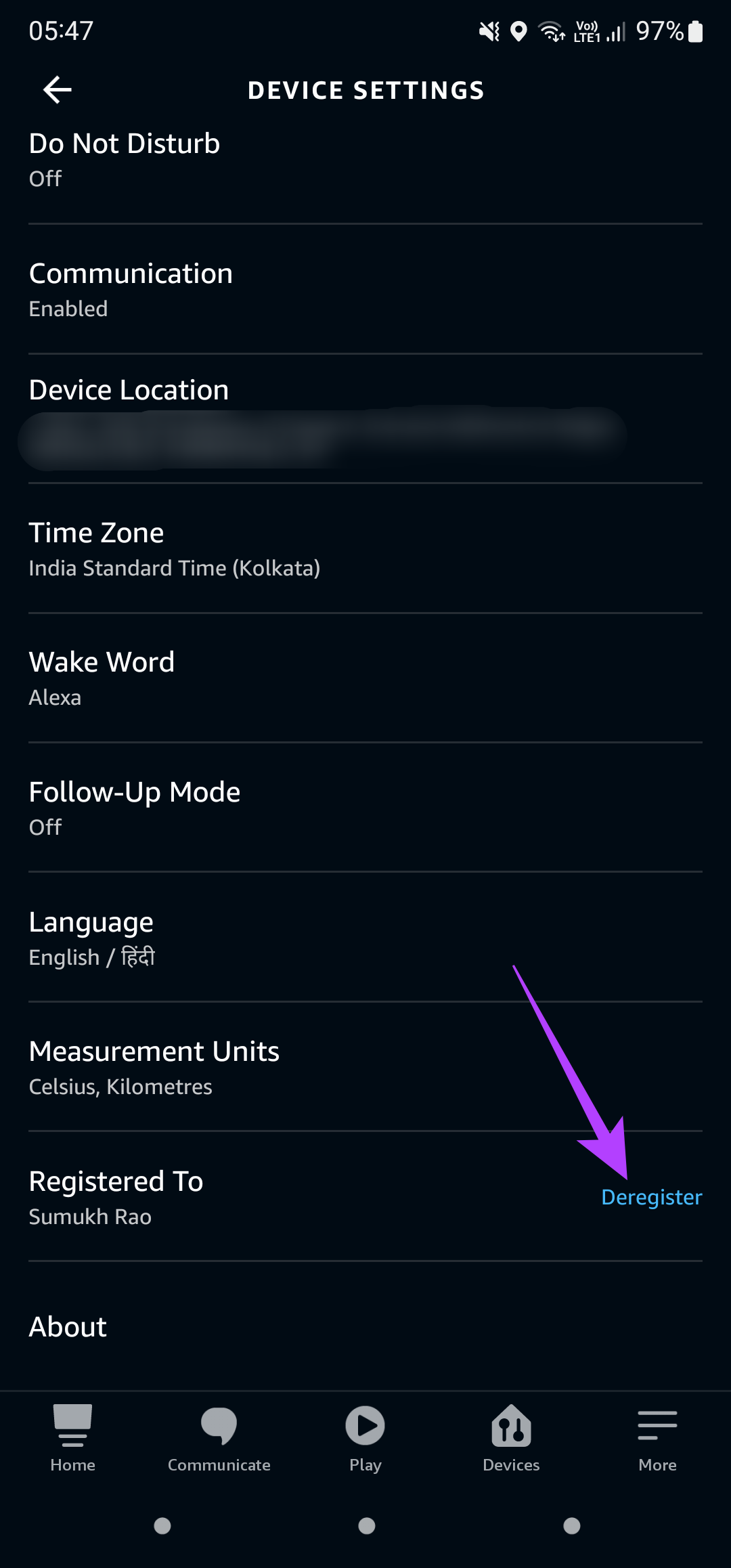



TE PUEDE INTERESAR